Prečo nemôžem nájsť svoje kontakty v signáli?

Ak Signal nemôže načítať vaše kontakty, skontrolujte, či má aplikácia povolený prístup k vašim kontaktom a skontrolujte aktualizácie.
Signal je skvelá aplikácia na odosielanie okamžitých správ a videohovory. Môžete vytvoriť súkromné skupiny na četovanie s priateľmi klepnutím na Vytvoriť a potom na položku Nová skupina. Aplikácia však môže niekedy zlyhať pri vytváraní nových skupín. Buď sa nič nestane, keď klepnete na možnosť Nová skupina, alebo sa zobrazí zvláštny chybový kód. Pozrime sa, ako môžete tento problém vyriešiť.
Ak nemôžete vytvoriť novú skupinu, skontrolujte, či nejde o známu chybu alebo nejaký problém so serverom. Počkajte niekoľko minút a skúste to znova neskôr. Mimochodom, skontrolujte, či sa iní používatelia nedávno sťažovali na podobné problémy. To by mohlo naznačovať, že nie ste jediný, kto má tento problém.
Prejdite na oficiálny Twitter účet spoločnosti Signal a skontrolujte, či spoločnosť už uznala problém. Okrem toho prejdite na DownDetector a skontrolujte, či hlásenia používateľov naznačujú, že servery Signal môžu byť mimo prevádzky .
Keď Signal nefunguje správne, musíte urobiť dve rýchle veci: získať najnovšie aktualizácie a reštartovať zariadenie.
Spustite aplikáciu Obchod Google Play a vyhľadajte Signal.
Vyberte aplikáciu a skontrolujte, či sa vedľa nej nenachádza tlačidlo Aktualizovať .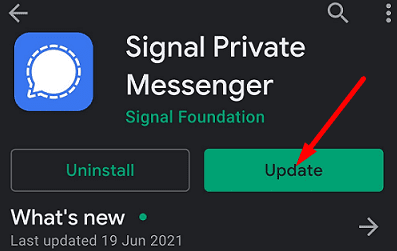
Klepnutím na Aktualizovať nainštalujete najnovšiu verziu aplikácie Signal.
Potom prejdite do Nastavenia systému Android a vyberte položku Aktualizácia systému .
Skontrolujte aktualizácie a nainštalujte najnovšie vydanie operačného systému Android.
Reštartujte terminál, znova spustite Signal a skontrolujte, či teraz môžete vytvoriť novú skupinu.
Požiadajte osoby, ktoré chcete pridať do novej skupiny, aby vám najprv poslali správu. Potom skontrolujte, či môžete vytvoriť skupinu. Mimochodom, ak sa vám podarilo vytvoriť skupinu, ale Signal nenájde vaše kontakty, pozrite si tému Prečo nemôžem nájsť svoje kontakty v službe Signal ?
Vymazanie vyrovnávacej pamäte aplikácie vám môže pomôcť vyriešiť tento problém. Niekedy môžu vaše staré súbory vyrovnávacej pamäte zasahovať do aplikácie.
Prejdite na položku Nastavenia , vyberte položku Aplikácie a potom vyberte položku Signál.
Klepnite na Úložisko a kliknite na možnosť Vymazať vyrovnávaciu pamäť .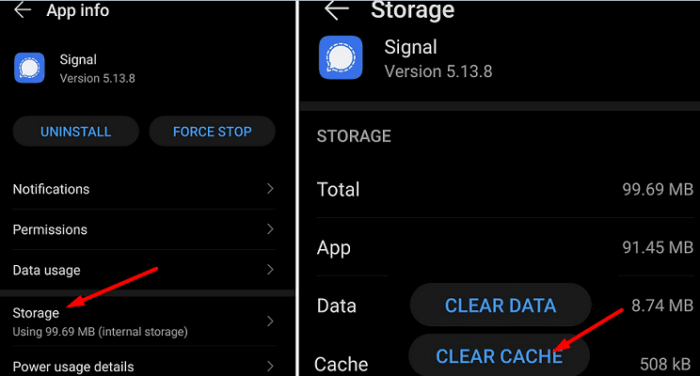
Reštartujte svoje zariadenie Android a spustite Signal.
Skontrolujte, či teraz môžete vytvoriť novú skupinu.
Ak stále nemôžete používať skupinové funkcie, odinštalujte Signal. Reštartujte telefón a spustite aplikáciu Obchod Play. Nainštalujte novú kópiu Signal, prihláste sa a skontrolujte, či teraz môžete vytvoriť novú skupinu.
Ak nemôžete vytvoriť novú skupinu v službe Signal, skontrolujte, či nejde o dočasnú chybu. Signál už možno uznal problém. Potom skontrolujte aktualizácie a nainštalujte najnovšiu aplikáciu Signal a verzie operačného systému Android. Ak problém pretrváva,
vymažte vyrovnávaciu pamäť aplikácie a znova nainštalujte aplikáciu.
Pomohli vám tieto návrhy na riešenie problémov vyriešiť problém? Dajte nám vedieť v komentároch nižšie.
Ak Signal nemôže načítať vaše kontakty, skontrolujte, či má aplikácia povolený prístup k vašim kontaktom a skontrolujte aktualizácie.
Ak signálne hovory v systéme Android alebo iOS nezvonia, vypnite režim Nerušiť. Okrem toho vypnite šetrič batérie a aktualizujte aplikáciu.
Zistite, ako môžete udržať svoj účet Telegram a Signal v bezpečí zmenou týchto možností zabezpečenia. Pomôžte zabrániť týmto nechceným hrozbám.
Pozrite sa, aké ľahké je vypnúť potvrdenia o prečítaní v signáli. Chce to len pár krokov.
Chráňte svoje správy Signal pred čítaním nesprávnymi ľuďmi pridaním zámku obrazovky do Signálu. Tu sú kroky, ktoré treba dodržať.
Ak nemôžete vytvoriť novú skupinu na signáli, skontrolujte, či nejde o dočasnú chybu. Signál už možno uznal problém.
Ak Signal zlyhá a povie, že sa mu nepodarilo dokončiť operáciu, reštartujte telefón a skontrolujte aktualizácie aplikácií a systému Android.
Ak je kvalita vášho videohovoru v službe Signal naozaj zlá, aktualizujte aplikáciu, zapojte telefón a prepnite na pripojenie Wi-Fi.
Ak Signal nemôže odosielať alebo prijímať správy, vymažte vyrovnávaciu pamäť, použite iné pripojenie a znova povoľte povolenia aplikácie.
Pozrite sa, ako môžete pri používaní funkcie Signal vyťažiť maximum z úprav obrázkov. Aké možnosti ponúka?
Odstráňte nepotrebné upozornenia, napríklad keď sa kontakt pripojí k signálu. Odstráňte nechcené rozptýlenie.
Ak Signal nechce odosielať fotografie a videá, aktualizujte aplikáciu a skontrolujte obmedzenia veľkosti súboru (6 MB pre fotografie a 30 – 200 MB pre videá).
Uchovávajte citlivé informácie v bezpečí povolením miznutia správ v službe Signal. Pozrite si kroky, ktoré musíte dodržať.
Pozrite sa, kde nájdete nálepky na Signal a ako nainštalovať ďalšie.
Ak sa nemôžete pripojiť ku skupine v službe Signal, nainštalujte si najnovšiu verziu aplikácie, odpojte všetky svoje zariadenia a reštartujte svoje zariadenie Android.
Ak Signál neposiela overovací kód, skontrolujte pokrytie siete. Potom nezabudnite povoliť správy SMS od neznámych odosielateľov.
Po rootnutí telefónu s Androidom máte plný prístup k systému a môžete spúšťať mnoho typov aplikácií, ktoré vyžadujú root prístup.
Tlačidlá na vašom telefóne s Androidom neslúžia len na nastavenie hlasitosti alebo prebudenie obrazovky. S niekoľkými jednoduchými úpravami sa môžu stať skratkami na rýchle fotografovanie, preskakovanie skladieb, spúšťanie aplikácií alebo dokonca aktiváciu núdzových funkcií.
Ak ste si nechali notebook v práci a musíte poslať šéfovi urgentnú správu, čo by ste mali urobiť? Použite svoj smartfón. Ešte sofistikovanejšie je premeniť telefón na počítač, aby ste mohli jednoduchšie vykonávať viac úloh naraz.
Android 16 má widgety uzamknutej obrazovky, ktoré vám umožňujú meniť uzamknutú obrazovku podľa vašich predstáv, vďaka čomu je uzamknutá obrazovka oveľa užitočnejšia.
Režim Obraz v obraze v systéme Android vám pomôže zmenšiť video a pozerať ho v režime obraz v obraze, pričom video si môžete pozrieť v inom rozhraní, aby ste mohli robiť iné veci.
Úprava videí v systéme Android bude jednoduchá vďaka najlepším aplikáciám a softvéru na úpravu videa, ktoré uvádzame v tomto článku. Uistite sa, že budete mať krásne, magické a elegantné fotografie, ktoré môžete zdieľať s priateľmi na Facebooku alebo Instagrame.
Android Debug Bridge (ADB) je výkonný a všestranný nástroj, ktorý vám umožňuje robiť veľa vecí, ako je vyhľadávanie protokolov, inštalácia a odinštalovanie aplikácií, prenos súborov, rootovanie a flashovanie vlastných ROM, vytváranie záloh zariadení.
S aplikáciami s automatickým klikaním. Pri hraní hier, používaní aplikácií alebo úloh dostupných na zariadení nebudete musieť robiť veľa.
Aj keď neexistuje žiadne zázračné riešenie, malé zmeny v spôsobe nabíjania, používania a skladovania zariadenia môžu výrazne spomaliť opotrebovanie batérie.
Telefón, ktorý si momentálne veľa ľudí obľúbi, je OnePlus 13, pretože okrem vynikajúceho hardvéru disponuje aj funkciou, ktorá existuje už desaťročia: infračerveným senzorom (IR Blaster).























